SharePoint 문서 라이브러리 또는 목록에서 항목을 삭제하면 SharePoint에서 즉시 제거되지 않습니다. 삭제된 항목은 일정 기간 동안 사이트 휴지통으로 이동합니다. 이 시간 동안 삭제한 항목을 원래 위치로 복원하거나 제거하여 저장소 공간을 확보할 수 있습니다.
중요: SharePoint 휴지통은 Windows의 휴지통과 다릅니다. 데스크톱 또는 앱에서 삭제된 로컬 파일을 복구하려면 먼저 Windows 휴지통을 사용합니다. Windows 휴지통을 바탕 화면에 배치하려면 휴지통 표시 또는 숨기기를 참조하세요.
참고: OneDrive 휴지통을 찾으려는 경우 OneDrive 사이트로 이동하여 왼쪽 창에서 휴지통 을 선택합니다.
사이트 휴지통에서 항목을 복원하는 방법에 대한 자세한 내용은 SharePoint 사이트의 휴지통에서 항목 복원을 참조하세요.
사이트 휴지통에서 항목 삭제
SharePoint 사이트 휴지통에서 항목을 삭제하려면
-
화면 왼쪽의 빠른 실행 표시줄에서 휴지통 을 클릭합니다.
빠른 실행 표시줄에 휴지통 이 표시되지 않으면 다음 단계를 수행합니다.
-
설정을

-
휴지통은 사이트 콘텐츠 페이지의 오른쪽 위에 있습니다.

-
-
휴지통 페이지에서 삭제하거나 복원하려는 항목 또는 파일의 왼쪽에 있는 상자를 클릭합니다.
-
삭제를 클릭하여 선택한 파일을 삭제합니다.
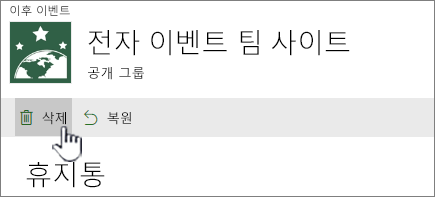
참고: 찾으려는 항목이 표시되지 않으면 이미 삭제되어 사이트 모음 휴지통으로 이미 이동되었을 수 있습니다. 또는 보유 시간 제한(93일)을 초과하고 이미 영구적으로 삭제되었을 수 있습니다.
SharePoint 사이트 휴지통에서 모든 항목을 삭제하려면
-
화면 왼쪽의 빠른 실행 표시줄에서 휴지통 을 클릭합니다.
빠른 실행 표시줄에 휴지통 이 표시되지 않으면 다음 단계를 수행합니다.
-
설정을

-
휴지통은 사이트 콘텐츠 페이지의 오른쪽 위에 있습니다.

-
-
휴지통 페이지에서 빈 휴지통

빈 휴지통이 표시되지 않으면 휴지통의 모든 항목을 선택 취소해야 합니다.
SharePoint 2016 또는 2013 사이트 휴지통에서 항목을 삭제하려면
참고: 휴지통에는 삭제한 항목만 표시됩니다. 사이트 모음 관리자가 아니면 다른 사용자가 삭제한 항목을 볼 수 없습니다. 사이트에 휴지통이 표시되지 않으면 서버 관리자가 비활성화한 것일 수 있습니다. 관리자인 경우 TechNet에서 휴지통 설정 구성 을 참조하세요.
-
화면 왼쪽의 빠른 실행 표시줄에서 휴지통 을 클릭합니다.
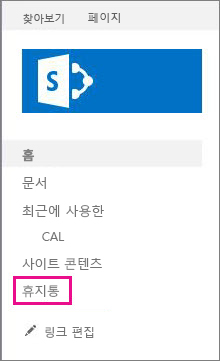
빠른 실행 표시줄에 휴지통 이 표시되지 않으면 다음 단계를 수행합니다.
-
설정을

-
휴지통은 사이트 콘텐츠 페이지의 오른쪽 위에 있습니다.

-
-
휴지통 페이지에서 삭제하거나 복원하려는 항목 또는 파일의 오른쪽에 있는 상자를 클릭합니다.
-
선택 영역 삭제를 클릭하여 선택한 파일을 삭제합니다.
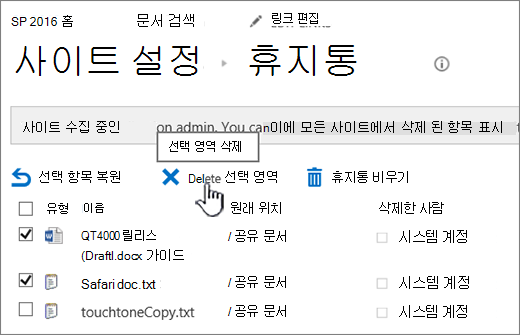
-
확인 대화 상자에서 확인을 클릭합니다.
참고: 찾으려는 항목이 표시되지 않으면 이미 삭제되어 사이트 모음 휴지통으로 이미 이동되었을 수 있습니다. 또는 보유 시간 제한을 초과하고 이미 영구적으로 삭제되었을 수 있습니다.
SharePoint 2016 또는 2013 사이트 휴지통에서 모든 항목을 삭제하려면
-
화면 왼쪽의 빠른 실행 표시줄에서 휴지통 을 클릭합니다.
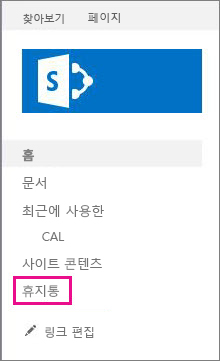
빠른 실행 표시줄에 휴지통 이 표시되지 않으면 다음 단계를 수행합니다.
-
설정을

-
휴지통은 사이트 콘텐츠 페이지의 오른쪽 위에 있습니다.

-
-
휴지통 페이지에서 빈 휴지통 을 클릭하여 모든 항목을 삭제합니다.
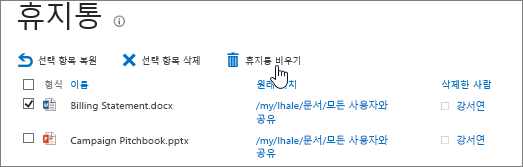
SharePoint 사이트 휴지통에서 삭제한 항목을 다시 가져올 수 있나요?
사이트 휴지통에서 항목을 삭제하면 SharePoint 영구적으로 제거될 때까지 설정된 기간 동안 유지되는 Second-Stage 또는 사이트 모음 휴지통으로 자동으로 들어갑니다. 사이트 모음 관리자인 경우 사이트 모음 휴지통에서 항목을 복원할 수 있습니다. 자세한 내용은 사이트 모음 휴지통에서 삭제된 항목 복원을 참조하세요.
의견 남기기
이 문서가 도움이 되었나요? 도움이 되었다면 이 페이지의 맨 아래에 표시해 주세요. 그다지 도움이 되지 않았다면 어떤 점이 혼란스러웠는지 또는 누락되었는지 의견을 남겨주세요. SharePoint 버전, OS 및 브라우저를 포함하세요. 여러분의 의견을 참고하여 사실을 다시 검토하고 정보를 추가하여 이 문서를 업데이트하겠습니다.










